PDF 파일 변환 사이트 pdfjpg변환 jpgpdf변환 avepdf 파헤침

안녕하세요 왕별입니다. 오늘은 PDF 파일 변환 사이트 avepdf를 이용해서 pdfjpg변환, jpgpdf변환 두가지에 관련해서 이야기를 해보겠습니다. 궁금하신 분들께서는 아래 내용을 참고하시면 되실 것 같습니다.
사용방법
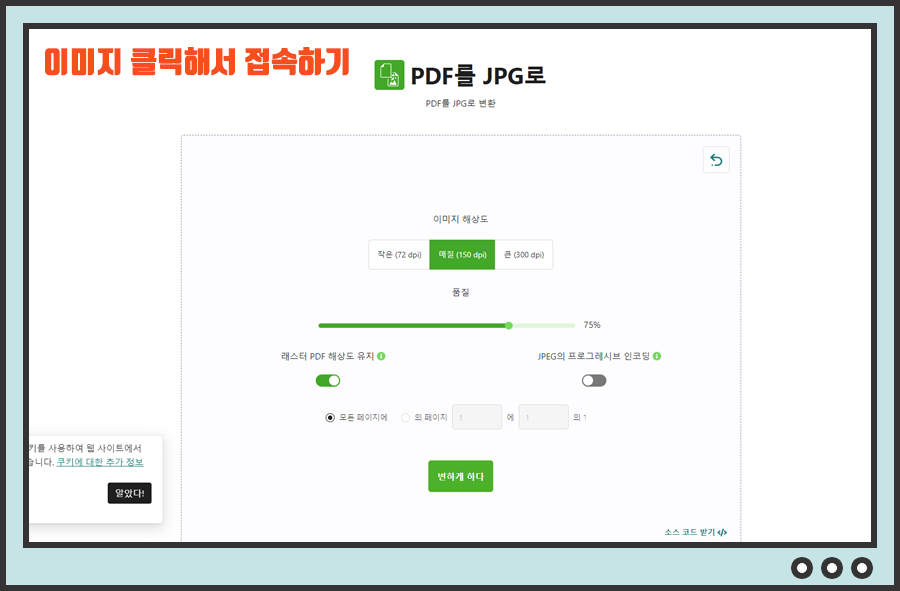
pdf jpg 변환
PDF 파일 변환 중에서 pdfjpg변환에 관련해서 먼저 알아보겠습니다. 위의 이미지를 클릭하셔서 바로 접속을 해주시면 됩니다. (다음 화면으로 넘어가보겠습니다.)
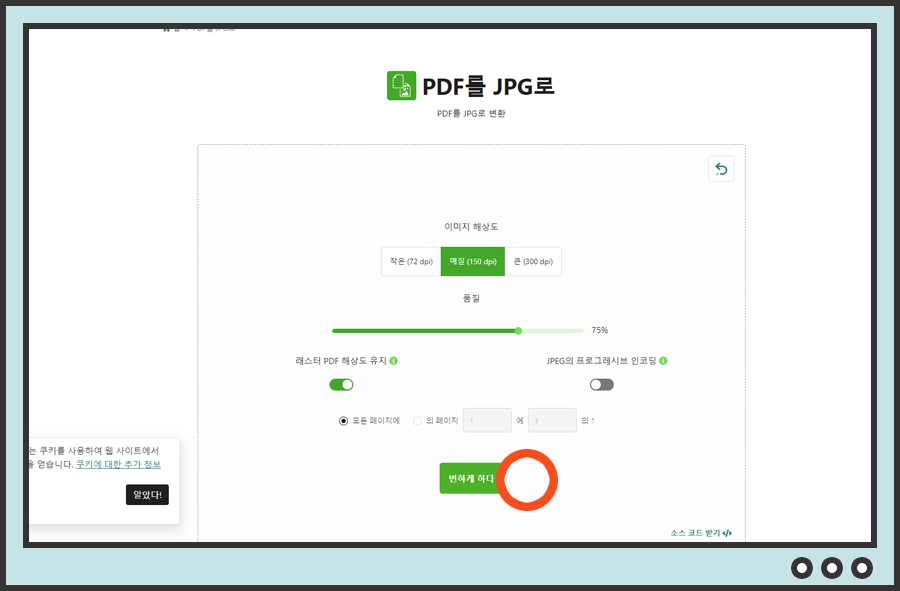
그리고 나신뒤에 pdf파일을 첨부해주시고 나신뒤에 위와 같은 화면이 나오시는 것을 아실 수가 있으시며 여기에서 변하게 하다라고 적혀져있는 버튼을 골라주시면 됩니다.
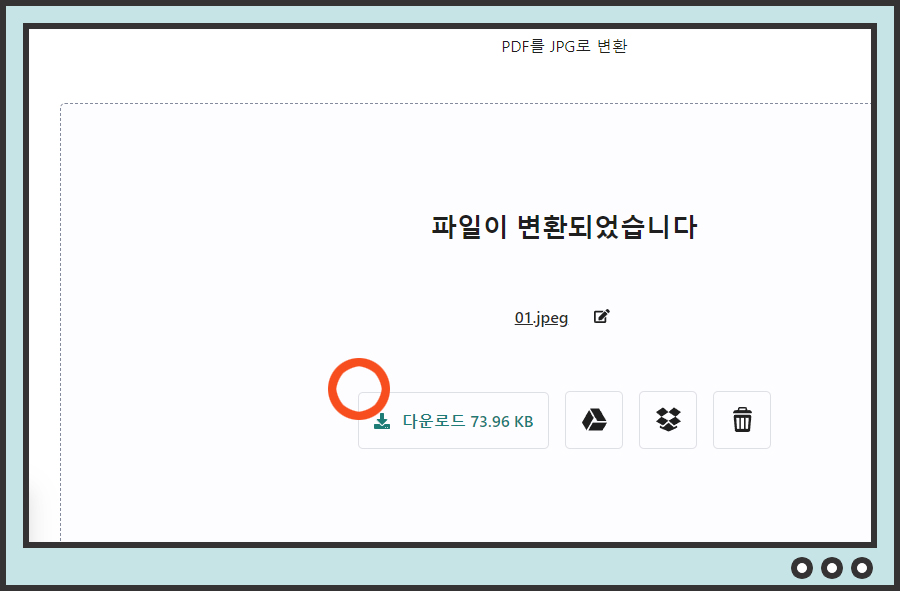
그럼 위와 같이 파일이 변환이 되었다는 것을 아실 수가 있으시며 여기에서 다운로드라고 적혀져있는 버튼을 바로 선택을 해주시면 됩니다. (용량을 확인하실 수 있습니다.)
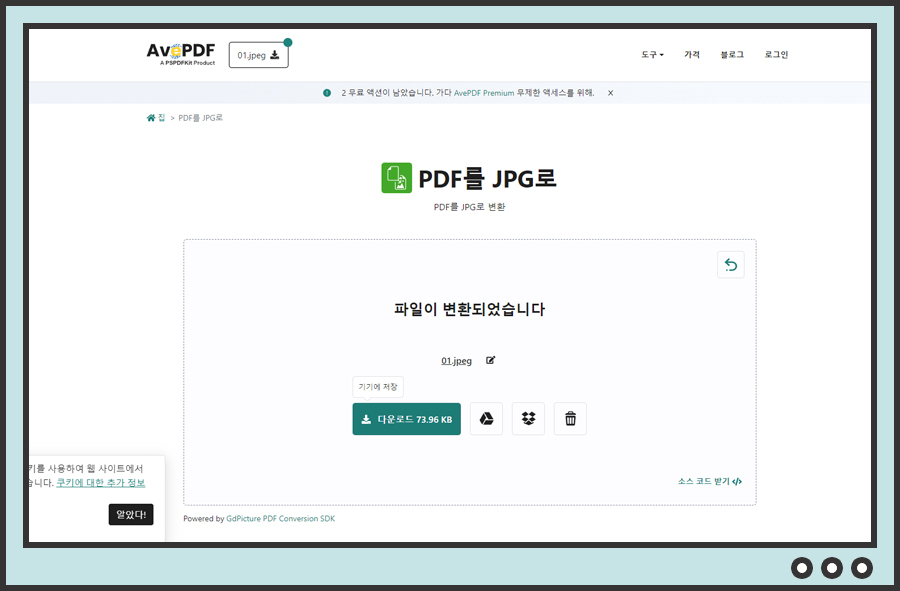
파일을 변환해서 다운을 하실때 녹색의 버튼이 나오시는 것을 아실 수가 있으시며 전반적으로 사용하는 것이 어렵지않다고 말씀을 드릴 수 있으며 다음 화면으로 넘어가보겠습니다.
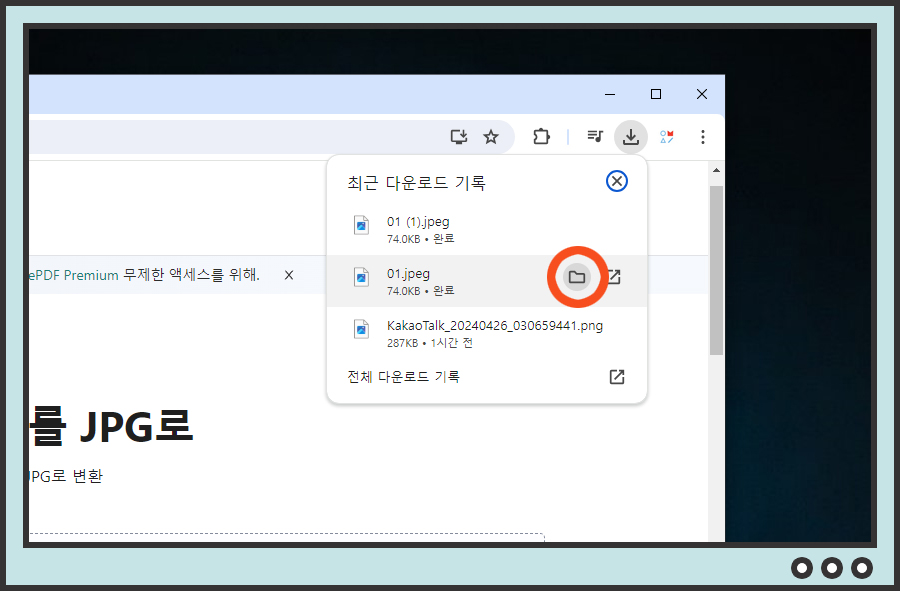
오른쪽 상단의 다운로드 모양의 아이콘을 선택해주시고 나신뒤에 변경 된 사진파일이 나오는 것을 아실 수가 있으시며 이 폴더를 바로 골라주시면 됩니다.

그럼 위와 같이 파일이 바뀐 것을 아실 수가 있으시며 PDF 파일 변환을 하시고 싶으신 분들께서는 이러한 부분을 잘 활용하셔서 나타내시면 좋으실 것 같습니다.
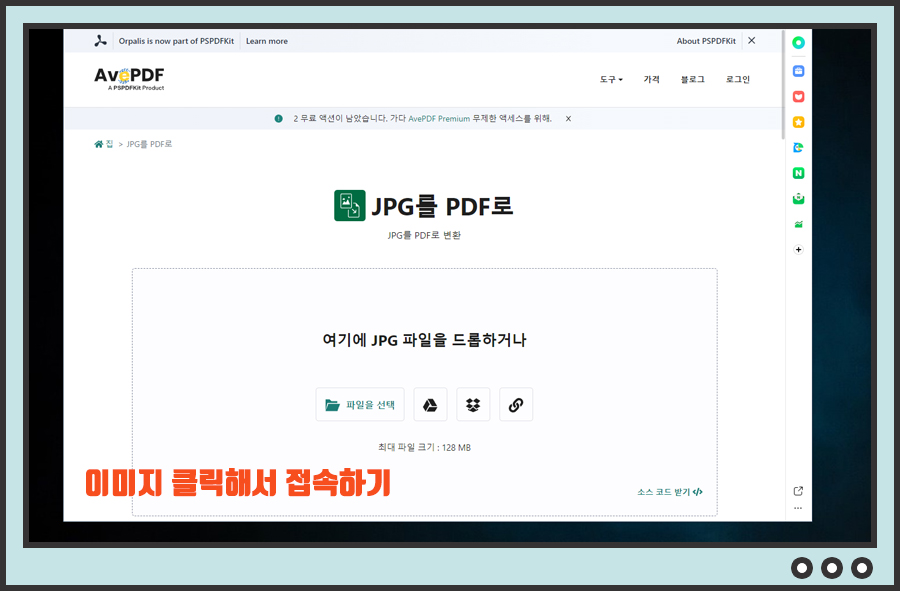
jpg pdf 변환
이제 사진을 PDF로 변환을 하시기 위해서 위의 이미지를 클릭해주시고 나신뒤에 사진 파일을 바로 선택해주시면 됩니다. (이 역시도 전혀 어렵지가 않습니다.)
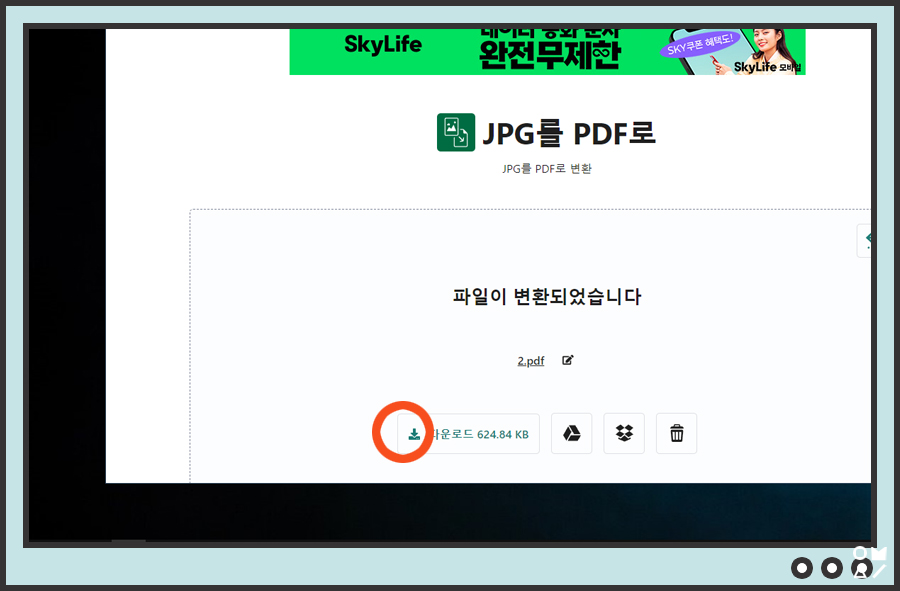
그럼 파일 변환이 되었다는 것을 아실 수가 있으시며 여기에서 맨 하단에 위치한 다운로드라고 적혀져있는 버튼을 골라주시면 됩니다. (이제 새로운 창이 나옵니다.)
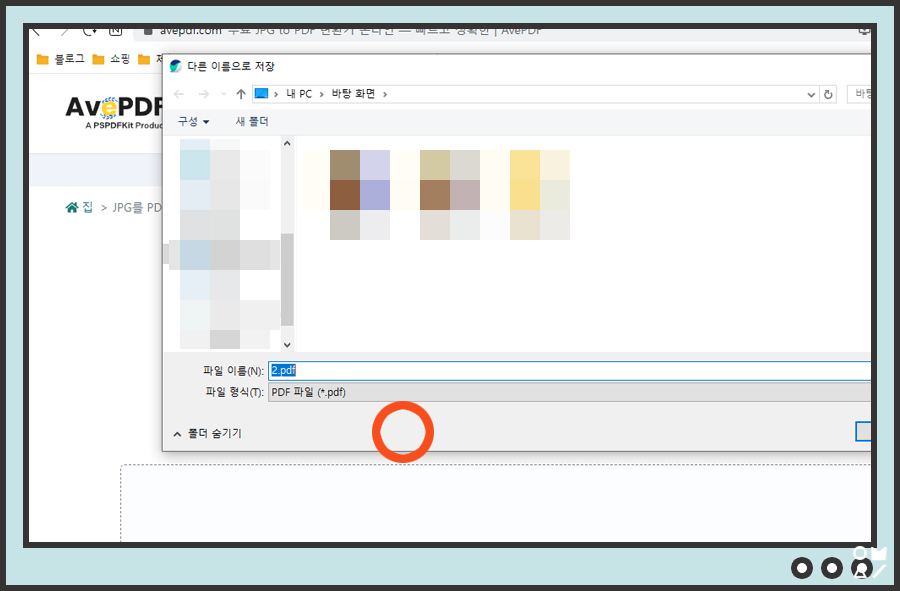
새로운 팝업창이 하나가 나오시는 것을 아실 수가 있으시며 여기에서 자신이 원하시는 이름을 지정해주시고 저장을 해주시면 됩니다. (거의 다 와간다는 것을 알 수 있습니다.)
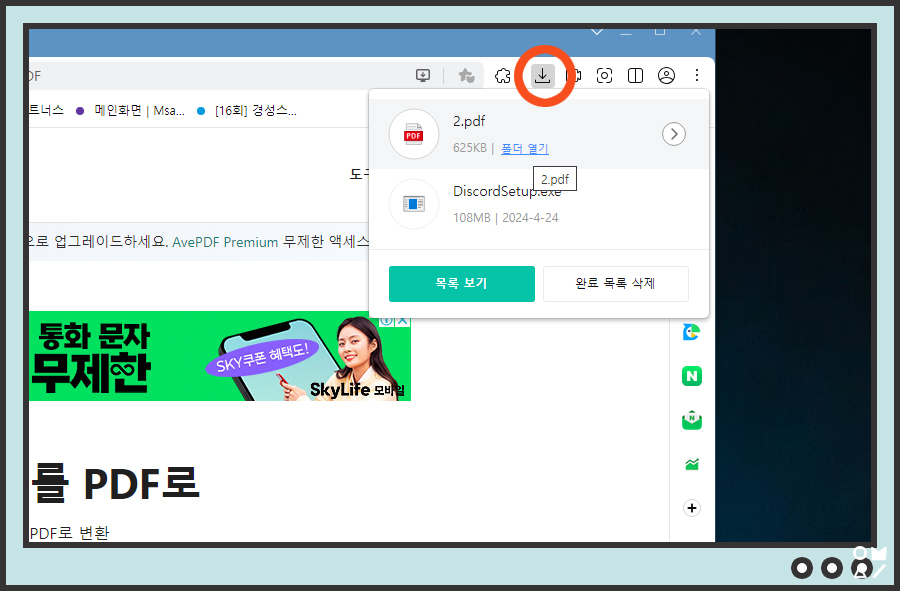
맨 상단 오른족에 위치한 다운로드 모양의 아이콘을 선택해주시고 나신뒤에 사진에서 변경된 pdf라고 적혀져있는 부분의 폴더열기를 고르시고 택해주시면 됩니다.
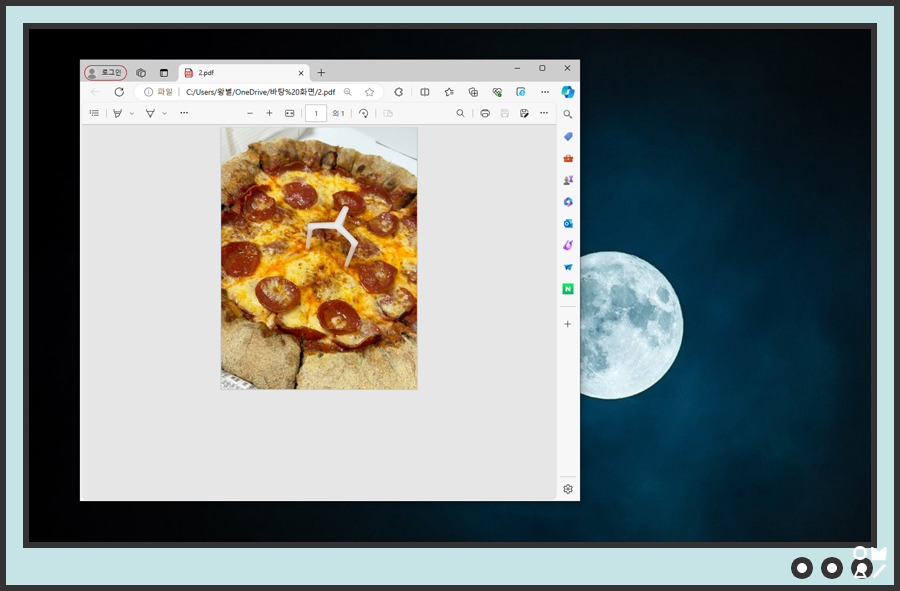
그럼 위와 같이 결과물이 나오시는 것을 아실 수가 있으시며 이미지를 확대하실 수도 있으시며 줄이셔서 확인을 하실 수 있다는 점이 개인적으로 좋았습니다.
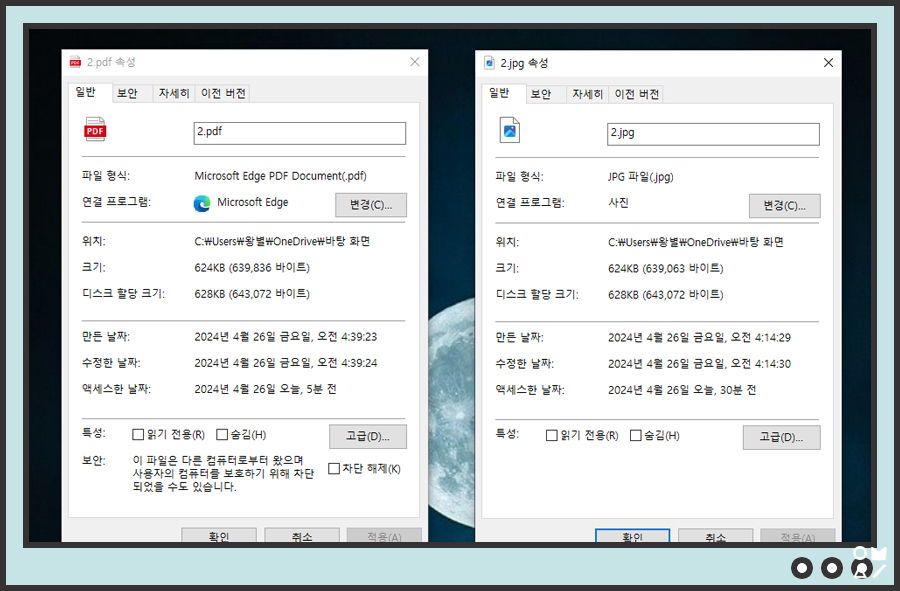
그럼 피디에프, 사진을 속성으로 확인을 해보았는데 이러한 부분이 궁금하신 분들께서는 참고하시면 되실 것 같습니다. 이러한 식의 변환 여러분들도 어떠신가요!?
끝맺음
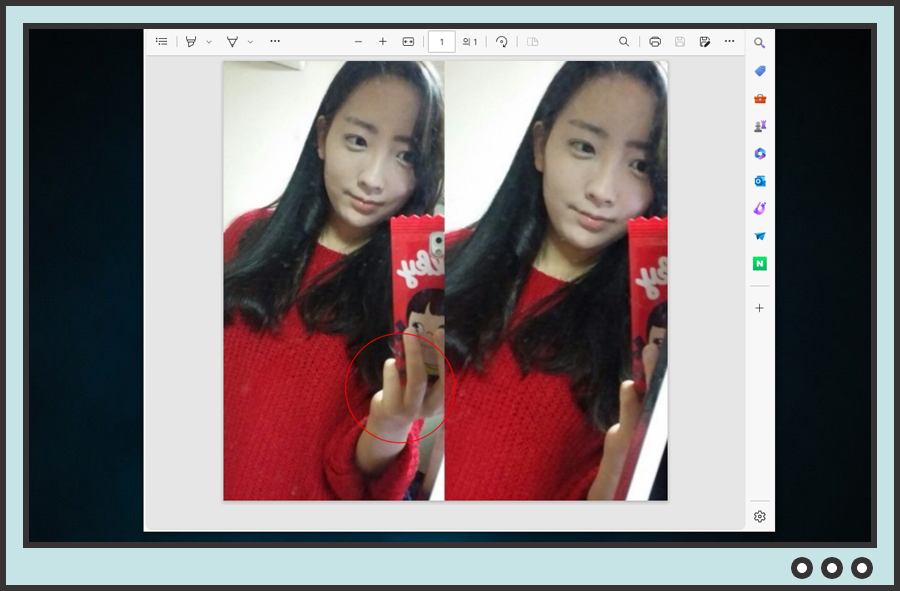
오늘은 PDF 파일 변환 사이트 avepdf를 이용한 pdfjpg변환, jpgpdf변환 두가지에 관련해서 이야기를 해보았습니다. 조금이라도 도움이 되시길 바라시며 제가 준비한 내용은 여기까지 즐거운 하루 보내세요.